국내에서 많이 사용되는 아래아 한글 프로그램의 많은 특징 중 하나는 사용자 친화적인 인터페이스입니다. 이로 인해 사용자들은 복잡하지 않게 원하는 기능을 쉽게 찾아 활용할 수 있으며, 그 결과 업무 효율성이 상당히 향상되는데요.
해당 프로그램을 통해 찾고자 하는 단어를 효율적으로 찾는 방법을 알려드리겠습니다. 한국어 및 영어로 된 모든 문자를 일괄 검색하는 기능도 포함되어 있는데요. 제가 알려드리는 기능을 통해 업무 수행 시간을 크게 단축 시켜보세요.
아래아 한글 단어찾기 제대로 하기.

◆ 단어찾기 기본 방식
워드프로세서를 이용하여 살펴보고자 하는 문서를 엽니다.
문서가 열린 상태에서 프로그램 화면 상단에 있는 "편집" 탭을 클릭하면 나오는 메뉴에서 "찾기/바꾸기" 영역을 찾습니다.
쌍안경 모양의 아이콘 옆에 찾고자 하는 한글 단어를 입력한 후 엔터키를 누릅니다.
엔터키를 누르자마자 문서 상에 해당 단어가 검은 색 하이라이트 표시되는 것을 확인할 수 있습니다.

◆ 문서 내용에 포함된 단어 바꾸기
이번에는 단어를 찾은 후 바꾸는 방법을 진행해 보겠습니다.
이전 단계에서 쌍안경 아래에 있는 "찾기" 버튼과 역삼각형 표시가 함께 있는 버튼을 누릅니다.
4개의 하위 메뉴가 나타나는데, 여기에서 "찾아 바꾸기"를 클릭합니다.
[참고] 단축키
- 찾기 : Ctrl + F
- 찾아 바꾸기 : Ctrl + F2

찾아 바꾸기 창이 열리면 바꿀 내용에 기존 단어에서 바꾸고 싶은 내용을 입력해 줍니다.
"바꾸기" 버튼을 누르면 하나씩 변경이 되고, "모두 바꾸기" 버튼을 누르면 해당 문서에 있는 전체 단어에 대한 바꾸기가 진행됩니다.

◆ 조건식을 이용한 한글 모두 찾기
아래아 한글 프로그램에는 해당 기능과 관련하여 고급 버전의 기능도 제공하고 있습니다.
조건식을 입력하면 이에 따라 임의의 문자 하나, 문자 집합 중 한 문자, 문자 범위 내의 한 문자, 문자 집합에 없는 문자, 이스케이프, 태그가 지정된 식 등만 골라서 찾을 수 있죠.
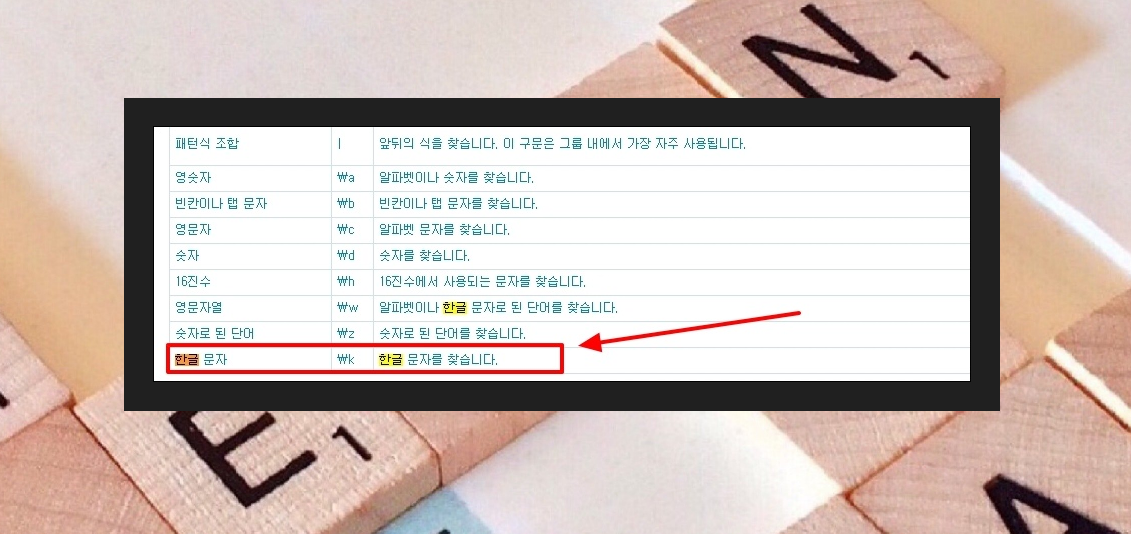
한글 문자의 경우 "₩k"를 사용하면 한국어로 된 모든 문자를 찾을 수 있습니다.
직접 사용해볼테니 천천히 따라해 보시길 바랍니다.

"찾기" 또는 "찾아 바꾸기" 창을 보면 선택 사항 목록이 있습니다. 여기에서 "조건식 사용"을 체크합니다.
조건식 사용을 체크한 상태에서 "찾을 내용" 부분에 "₩k"를 입력한 후 "모두 찾기" 버튼을 누릅니다.
그럼 한국어로 된 모든 문자에 대하여 하이라이트 표시가 된 것을 확인할 수 있습니다.
■ 마치면서
아래아 한글 프로그램 뿐만 아니라 마이크로소프트나 윈도우 메모장, 인터넷 웹페이지에서도 쉽게 한글 단어찾기 기능을 사용할 수 있습니다.
프로그램을 실행한 상태에서 "Ctrl + F" 버튼을 누르면 관련 기능을 사용할 수 있는 창이 나타나는데, 여기에서 찾고자 하는 단어를 입력한 후 엔터키를 누르면 됩니다.
'인터넷' 카테고리의 다른 글
| 공동인증서 인터넷 발급 절차 및 방법 (0) | 2023.10.28 |
|---|---|
| 대용량 파일 보내는 방법 (무제한) (0) | 2023.10.26 |
| 전화번호로 위치찾기 방법 (0) | 2023.10.26 |
| 야후재팬 자동 번역기 사용 방법 (0) | 2023.10.25 |
| 다음 카페 바로가기 (0) | 2023.06.29 |
| 네트워크 어댑터의 드라이버가 없습니다 : 설치 해결법 (0) | 2023.06.15 |
| 인터넷 광고창 안뜨게 하는법 순서대로 따라하기 (0) | 2023.05.12 |
| 이메일 주소만드는 방법 안내 (일반용, 임시용 2가지) (0) | 2021.05.02 |



